win10操作系统自带有搜索功能,可以帮助以后快速找到所需文件,大大的节省我们的操作时间。不过这个功能也是会有失灵的时候,例如在任务栏搜索框再者是设置应用搜索框中输入中文是搜索不了如何的内容。遇到win10搜索功能失灵不要担心,接下来小编给你提供解决方法。
同时按住Ctrl+Alt+Delete键开启任务管理器。找到并右键点击Windows资源管理器,选择重新启动。
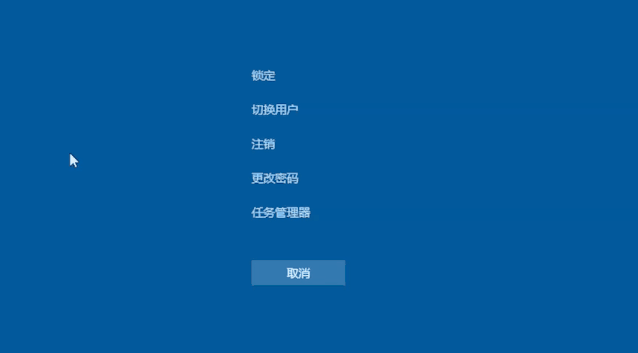
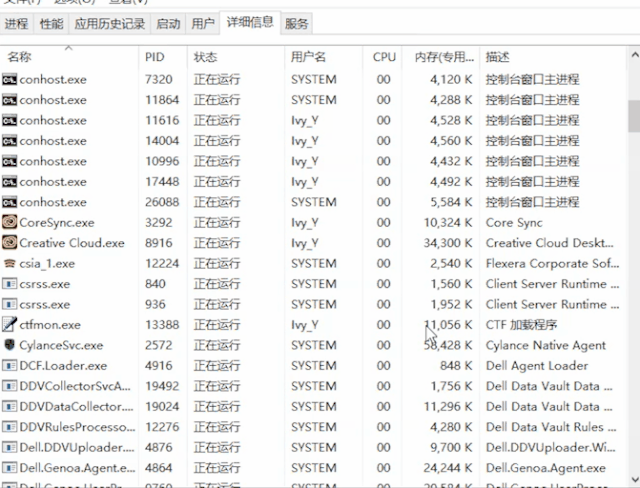
若问题依旧,则尝试重置Cortana。点击桌面左下角的开始菜单,找到并右键点击Cortana,选择更多,选择应用设置。
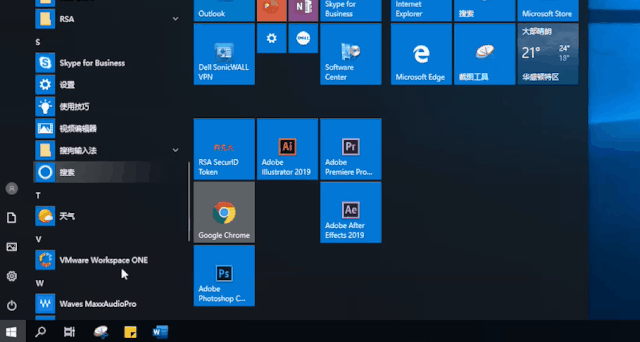
注意:此过程将重新安装并还原默认设置,还会永久删除此设备上对应的应用数据。但文档不会受影响。
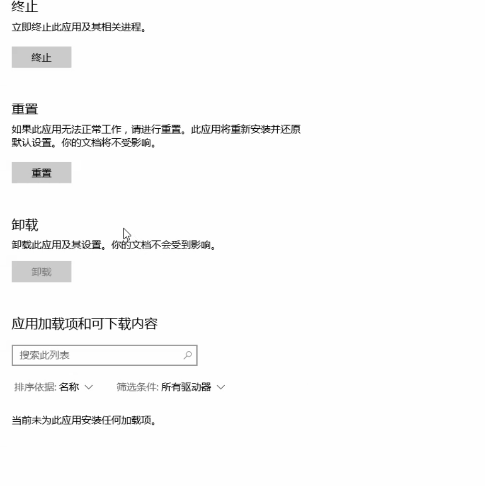
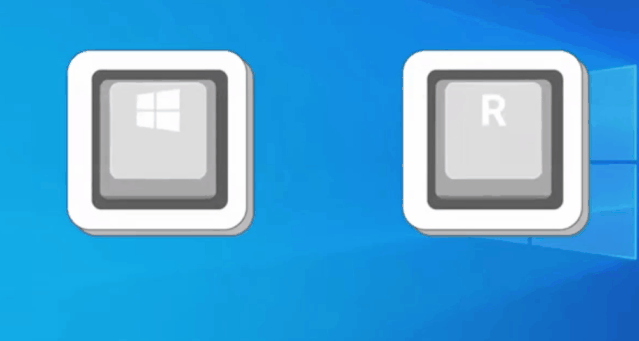
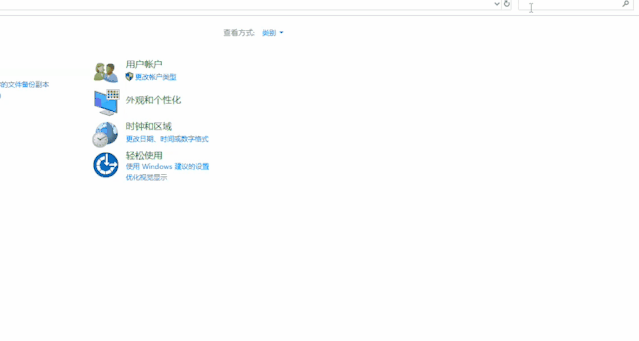
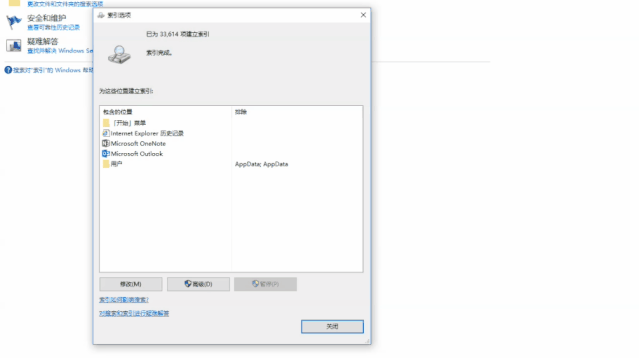
uc电脑园提供的技术方案或与您产品的实际情况有所差异,您需在完整阅读方案并知晓其提示风险的情况下谨慎操作,避免造成任何损失。

浏览次数 500
浏览次数 405
浏览次数 1137
浏览次数 1954
浏览次数 1327
未知的网友